Камеры видеонаблюдения используются как в различных заведениях, так и в домашних условиях. Mi Home Security Camera Basic 1080P от Xiaomi — одна из представителей таких устройств. Сегодня мы разберемся, как ее подключить к вашему смартфону. Обзор камеры наблюдения Сяоми можно почитать здесь.
Скачайте фирменное приложение Mi Home из «Play Маркета» или AppStore.
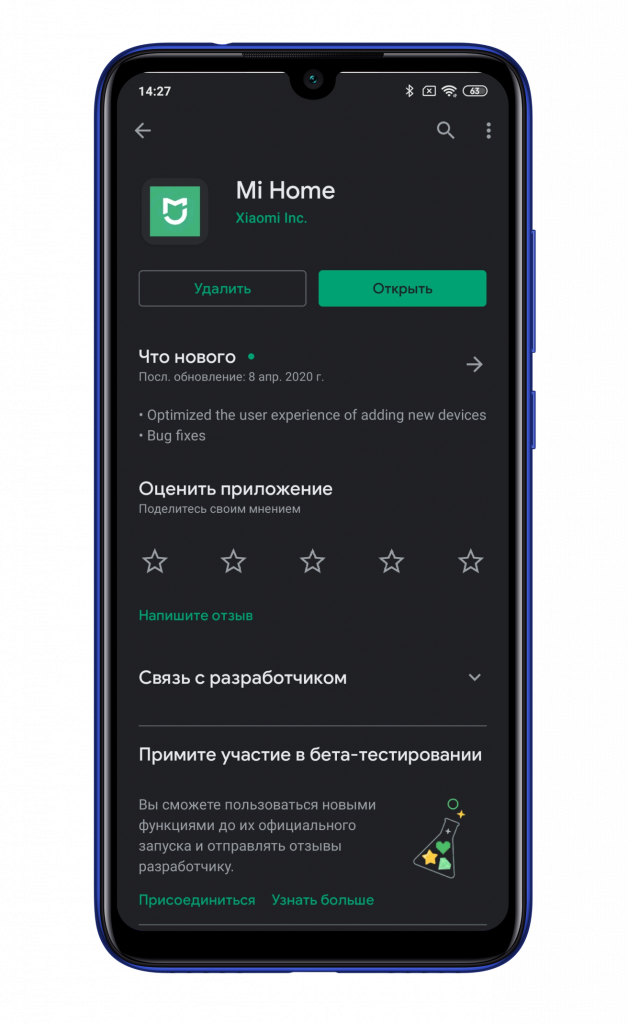
После установки запустите его.
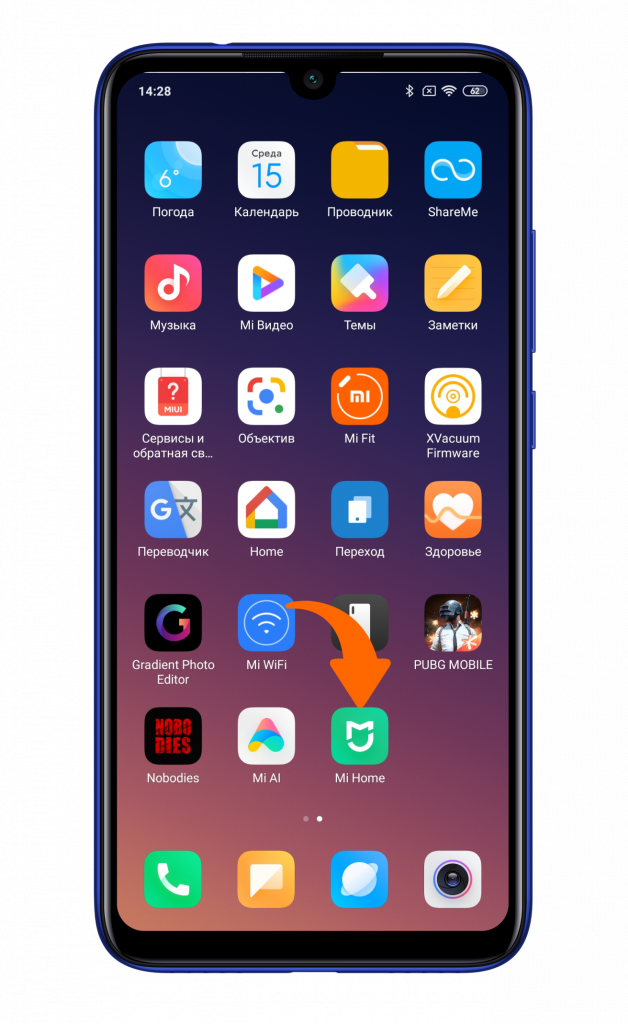
Согласитесь с политикой конфиденциальности и нажмите кнопку «Войти» для авторизации.
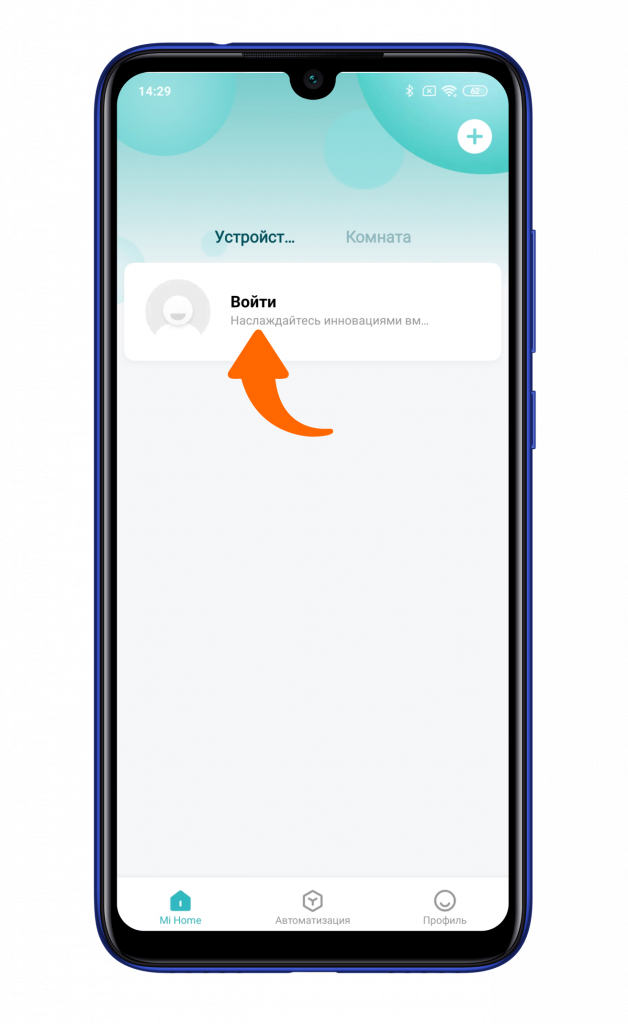
Введите ваш логин и пароль или зарегистрируйте новый аккаунт, если это необходимо.
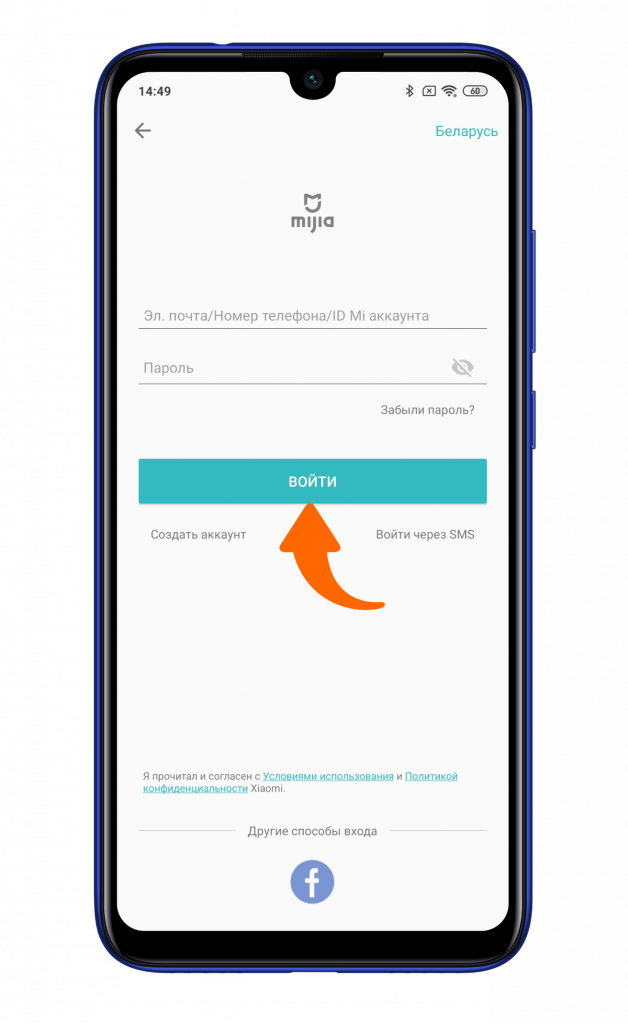
Подключите камеру Сяоми к сети и нажмите на иконку «+» в правом верхнем углу.
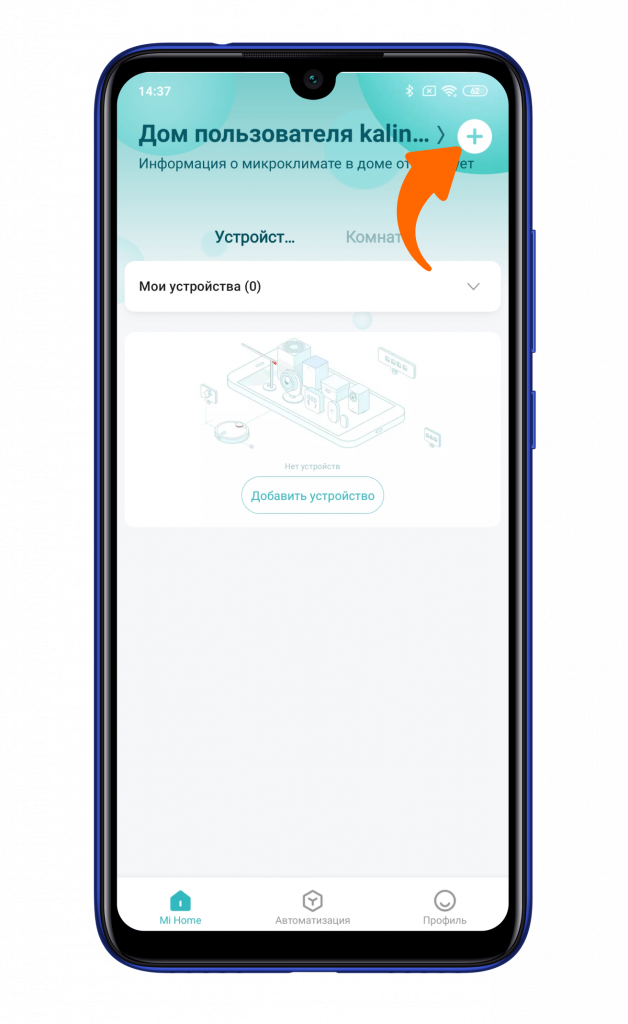
После подключения питания индикатор камеры Mi Home Security Camera Basic 1080P начнет моргать оранжевым цветом, а мужской голос оповестит о готовности к подключению. Камера отобразится в списке доступных к подключению устройств, также можете найти ее самостоятельно из списка всех гаджетов.
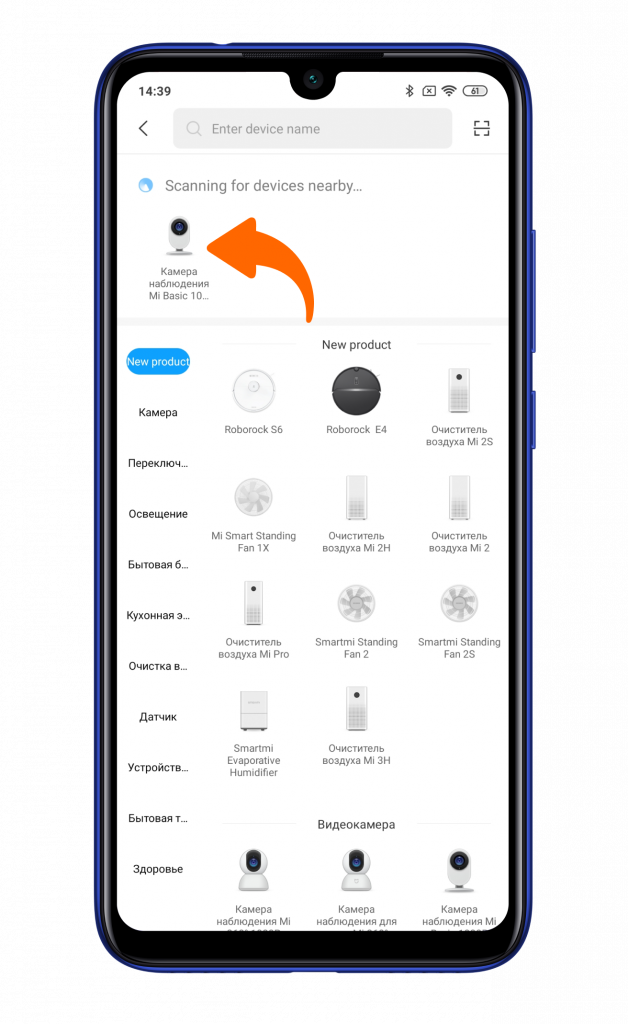
Подключите камеру Сяоми к точке доступа Wi-Fi 2,4 ГГц.
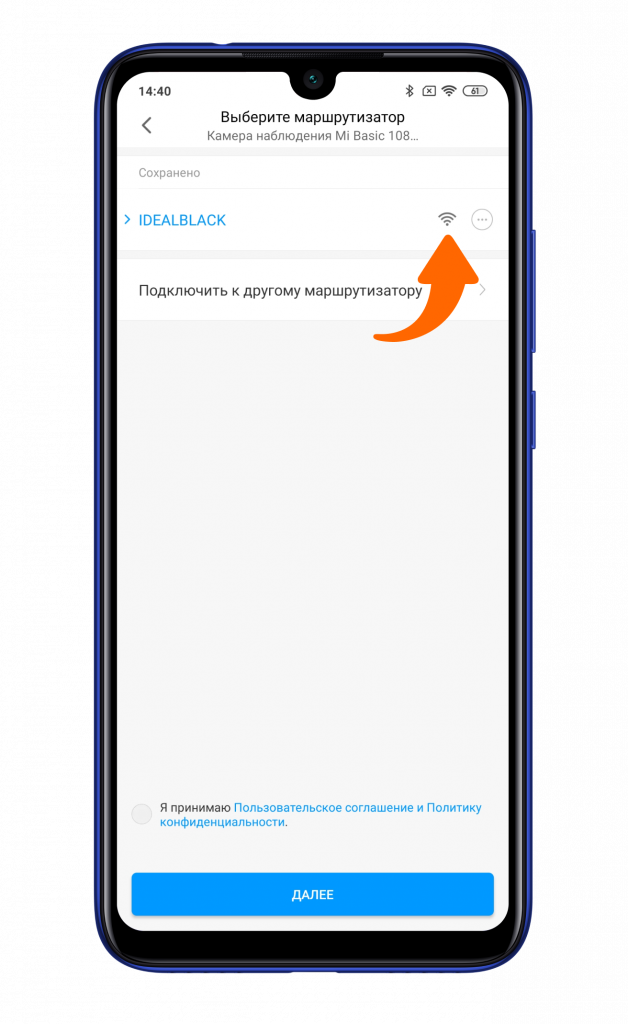
Расположите дисплей телефона на расстоянии 15 см перед камерой для считывания появившегося QR-кода.
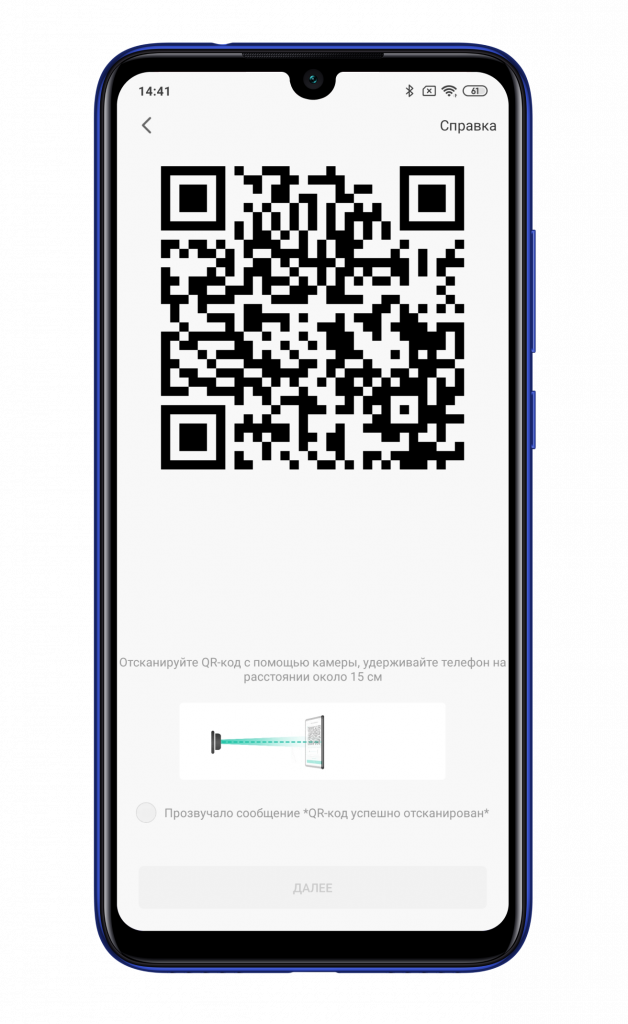
После уведомления о считывании кода установите галочку и нажмите «Далее».
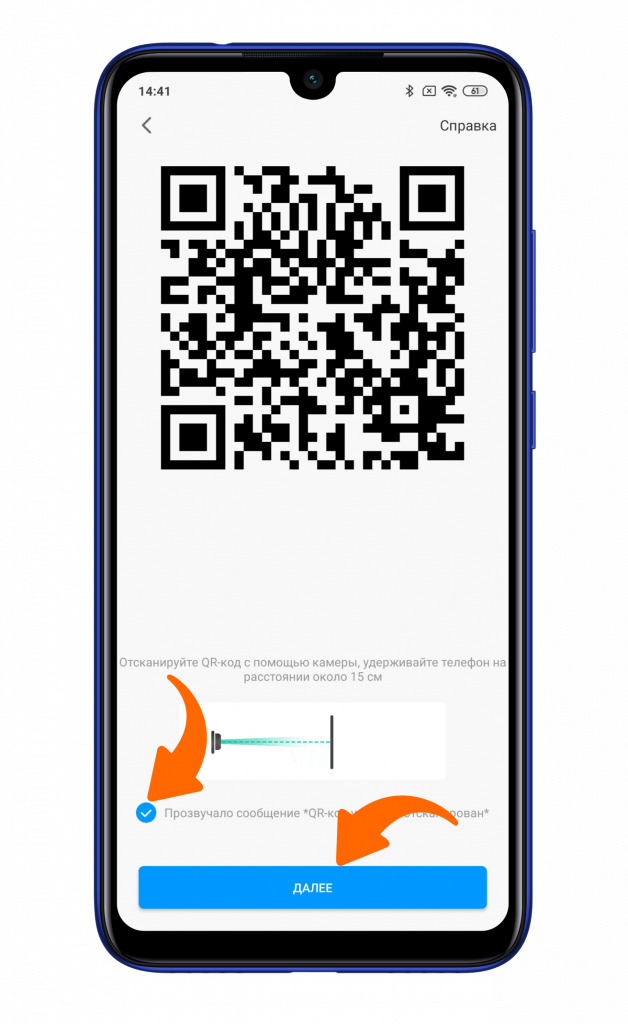
Несколько секунд ожидания, и камера наблюдения Сяоми будет подключена. Останется выбрать расположение, дать название и осуществить дальнейшую настройку.
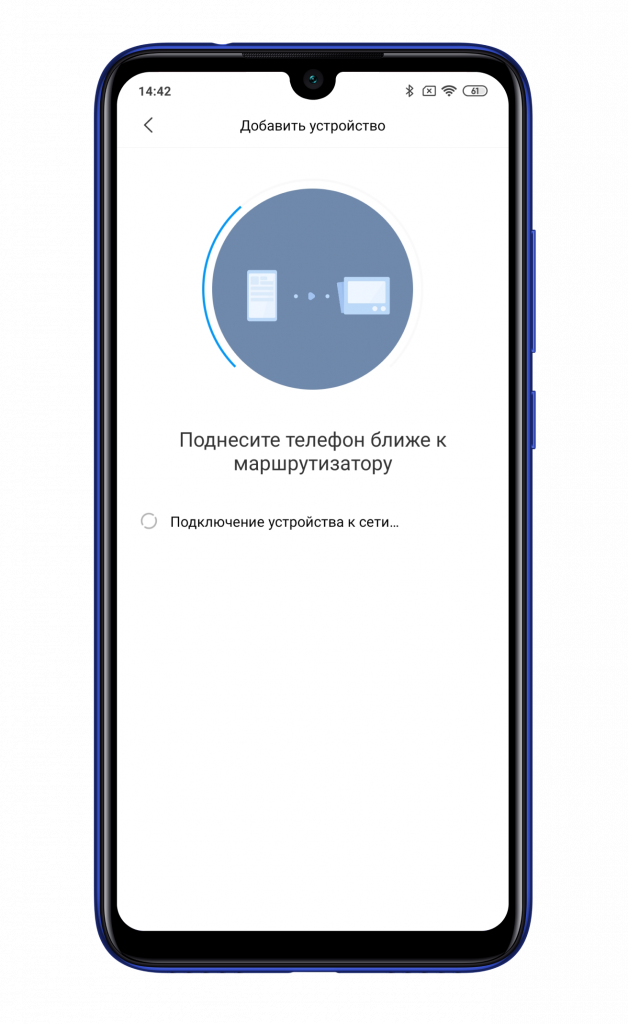
Узнавайте новое вместе с Xistore!
Не забудьте подписаться на нас в Instagram, «ВКонтакте», Telegram, Viber, «Яндекс.Дзен» и на Youtube.
Смартфоны Xiaomi и Redmi в каталоге Xistore.
Автор:
Mi Home Security Camera Basic 1080P
User Manual
Read this manual carefully before use, and retain it for future reference.
Product Overview
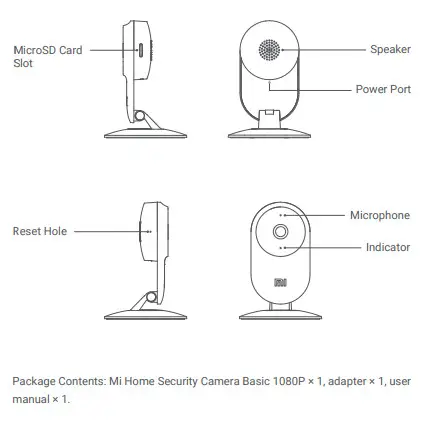
How to Use
Turning on The Mi Home Security Camera Basic 1080P will automatically activate once the power cable is inserted into the Micro-USB charging port. When the orange light is blinking, your device successfully turns on and then waits for a connection.
Note: Use the 5 V/1 A or 5 V/2 A adapters.
- Indicator
The blue light on: Connected / Device status is normal Blue light blinking: Connecting Flashing orange rapidly: Waiting for connection Flashing orange slowly: Software upgrading. - Installing a MicroSD Card
Make sure that the security camera is powered off. Insert the MicroSD card into the slot as shown in the figure. Note: Please power off the security camera before installing or removing the MicroSD card. Please apply a genuine MicroSD card manufactured by a qualified supplier, and make sure that the card is Class 10 or above with a total storage capacity is no more than 64 GB. - Restore Factory Settings
Insert a tool such as a pin into the reset hole until the orange light is steady on, and the factory settings is successfully restored. Note: The data restored in the MicroSD card will not be removed when restoring factory settings.
Quick Setup
Control your device and interact it with other smart home devices in Mi Home app.
http://home.mi.com/download/
- Install Mi Home app
Scan the QR code or go to the app store to download and install Mi Home app. - Add a device
Open the Mi Home app, tap “+” on the upper right and then follow prompts to add your device.
Note: The version of the Mi Home app might have been updated, please follow the instructions based on the current app version.
Link a Mi Device with Google Assistant
Add the Mi Home service to the Google Assistant app, to control devices connected to Mi Home from Google Assistant.
- Tap in the Google Assistant app, search for “Mi Home”, tap “Link”, and sign in with your Xiaomi account.
- Tap in Settings > Home control to add a device, and follow the on-screen instructions. Once the accounts are linked, you can control the Mi device from Google Assistant.
Link a Mi Device with Amazon Alexa
Add the Mi Home skill to the Amazon Alexa app, to control devices connected to Mi Home from Amazon Alexa.
- Tap in the Amazon Alexa app, then tap “Skills & Games”, search for “Mi Home”, select the correct skill, and tap “Enable”. Then sign in with your Xiaomi account.
- After successfully linking the accounts, tap DISCOVER DEVICES to add the device, and follow the on-screen instructions. Once the accounts are linked, you can control the Mi device from Amazon Alexa.
Connection Setup
Ensure there is a stable Internet connection. Power on the security camera and the indicator light will blink orange. Open up Mi Home app and follow the prompts to connect to the device. The indicator light will remain blue when the connection is successfully made. If the connection fails, please restore the factory settings and try it again.
Real-Time Monitoring
Launch the Mi Home app, and select a Mi Home Security Camera Basic 1080P that is already connected to monitor the surroundings in real-time. The camera’s control interface allows you to adjust the sharpness of the image. Additional features such as screen capture or record and remote communications can also be performed.
Through the Mi Home Security Camera Basic 1080P control interface in the Mi Home app, you can set your security camera as a shared device under the General Settings menu, and invite your friends to view the camera remotely. To view the shared video, you need to download Mi Home app, and use a Xiaomi account for
login.
Playback
Mi Home Security Camera Basic 1080P’s playback feature is only available after installing a compatible MicroSD card. Once a MicroSD card has been installed and the security camera is turned on, videos will be recorded automatically. The Playback feature can be accessed through Mi Home Security Camera Basic 1080P control interface in the Mi Home app. After entering the user interface of the Playback feature, simply slide the bar on the timeline to select the time period you wish to view.
Specifications
Name Mi Home Security Camera Basic 1080P
Model: SXJ02ZM
Input: 5 V=1 A
Power Consumption: 5.0 W (Max.)
Resolution: 1080P
Operating Temperature: -10℃ ~ 40℃
Lens: 130° wide angle
Wireless Connectivity: Wi-Fi IEEE 802.11b/g/n 2.4 GHz
Expandable Memory: MicroSD Card (Class 10 or above, up to 64 GB), NAS Compatible with Android 4.4, iOS 9.0 or above
Precautions
- Ensure that the device is within Wi-Fi coverage.
- Keep away from electromagnetic radiation sources.
- Avoid direct light at close range.
- Ensure that there are no close shelters around the device.
- Do not use the product outdoors or expose it to sunlight, moisture or any environment where the temperature is extremely high or low.
- Please be noted that the minimum range from the human body should be no less than 7.87 in.
- The user’s manual or instruction manual for an intentional or unintentional radiator shall caution the user that changes or modifications not expressly approved by the party responsible for compliance could void the user’s authority to operate the equipment. In cases where the manual is provided only in a form other than paper, such as on a computer disk or over the Internet, the information required by this section may be included in the manual in that alternative form, provided the user can reasonably be expected to have the capability to access information in that form.
FCC
FCC This equipment has been tested and found to comply with the limits for a Class B digital device, pursuant to part 15 of the FCC Rules. These limits are designed to provide reasonable protection against harmful interference in a residential installation. This equipment generates, uses, and can radiate radio frequency energy and, if not installed and used in accordance with the instructions, may cause harmful interference to radio communications. However, there is no guarantee that interference will not occur in a particular installation. If this equipment does cause harmful interference to radio or television reception, which can be determined by turning the equipment off and on, the user is encouraged to try to correct the interference by one or more of the following measures:
- Reorient or relocate the receiving antenna.
- Increase the separation between the equipment and receiver.
- Connect the equipment into an outlet on a circuit different from that to which the receiver is connected.
- Consult the dealer or an experienced radio/ TV technician for help.
This device complies with Part 15 of the FCC Rules. Operation is subject to the following two conditions:
- This device may not cause harmful interference,
- This device must accept any interference received, including interference that may cause undesired operation.
MPE Requirements
To satisfy FCC RF exposure requirements, a separation distance of 20cm or more should be maintained between the antenna of this device and persons during operation. To ensure compliance, operations at closer to this distance is not recommended.
Importer:
Beryko s.r.o.
Na Roudné 1162/76, 301 00 Plzeň
www.beryko.cz
IP-камера видеонаблюдения – это функциональный прибор, при помощи которого можно организовать эффективную систему контроля безопасности в любом помещении. Преимущество использования аппарата заключается в том, что все данные в режиме онлайн передаются пользователю через интернет, поэтому владелец в любой момент может просмотреть записи, а также осуществить управление каждым отдельным элементом.
Для создания высококачественной системы IP-видеонаблюдения отлично подходят IP-камеры компании Сяоми, многие из которых входят в рейтинг лучших приборов IP-видеонаблюдения. Их технические возможности позволяют легко и быстро интегрироваться в систему умный дом, что еще больше расширяет их возможности.
Как подключить IP-камеру Xiaomi
Для быстрой и корректной настройки прибора потребуется смартфон либо планшет, работающие на базе ОС Android или IOS, Wi-Fi сеть, авторизованный Mi-аккаунт, а также любое фирменное приложение – Mi Camera или Mi Home. Преимущество второго заключается в том, что оно подходит для настройки всех умных агрегатов Ксиаоми, которые могут интегрироваться в смарт дом.
Для того чтобы подключить IP-камеру Xiaomi, надо выполнить следующие операции:
- Подать питание на девайс посредством подключения через зарядное устройство или microUSB-разъем. После этого индикатор, расположенный под глазком оптики должен начать моргать желтым цветом;
- Запустить приложение Mi Home и при необходимости активировать свой аккаунт. Устройство, с которого открывается программа, должно быть подключено к той Вай-Фай сети, что и видеокамера;
- При первом входе, будет предложено выбрать регион. Это достаточно ВАЖНЫЙ пункт. Оптимальным вариантом будет выбор «Материкового Китая»(Mainland China). Это оправдает себя если Вам потребуется подключить устройство, распространение которого предполагалось лишь на внутреннем рынке Китая. Далее потребуется авторизоваться в программе. Вводим данные своей учетной записи, если такая отсутствует читаем нашу статью как создать Ми аккаунт, регистрируемся и переходим к следующему шагу.
- В меню приложения выбирается иконка со знаком «+», после чего открывается меню со списком доступных изделий, в том числе с Wi-Fi камерой;
- Выбрав нужное устройство, нажимаем далее и вводим логин и пароль от беспроводной сети;
- Светодиод должен начать гореть синим цветом, при этом произойдет автоматическая привязка девайса с пользовательским аккаунтом.


Настройка IP-камеры Xiaomi
Для выполнения внутренних настроек аппарата требуется в Mi Home выбрать соответствующую картинку, после чего откроется основное меню.
Пользователь получает возможность выполнить следующие настройки:
- Изменить имя изделия;
- Активировать/деактивировать запись видео на съемный носитель информации;
- Задать время работы устройства и ограничить к нему доступ других пользователей;
- Включать запись при обнаружении движения;
- Организовать систему оповещения пользователя (наиболее распространенный вариант – отправка SMS-сообщения);
- Определить качество трансляции, например, в формате HD или SD.
Разработчики позаботились о том, чтобы было удобно просматривать видеозаписи со смартфона. Для просмотра картинки достаточно просто двигать пальцем по экрану, благодаря чему будет изменяться угол обзора. Увеличение/уменьшение изображения достигается за счет сведения или разведения двух пальцев.
При нажатии кнопки «фото» возможно сделать снимок изображения, транслируемого в данный момент времени. Клавиша «камера» отвечает за отключение и запуск видеосъемки.
Также дистанционно доступны следующие кнопки:
- Микрофона, при нажатии и удержании становится возможным передача голосового сообщения на девайс;
- Динамика – отключает/включает звук с устройства;
- Просмотра записанного видео, для чего используется шкала времени.
Использование системы IP-видеонаблюдения, организованной при помощи продукции компании Сяоми, – это гарантия высокой надежности и простоты управления всеми элементами, а также возможность просматривать видео из любой точки, где есть подключение к интернету.

Перед использованием внимательно прочтите это руководство.
Сохраните его— оно может понадобиться вам в дальнейшем.
Обзор изделия
Знакомство с камерой наблюдения Mi Basic 1080P
Слот для карты
MicroSD
Отверстие для
сброса настроек
Содержимое пакета: 1 камера наблюдения Mi Basic 1080P, 1 адаптер питания,
1 руководство пользователя.
Динамик
Порт питания
Микрофон
Индикатор
11
Инструкция
Включение
Камера наблюдения Mi Basic 1080P автоматически включается при
подключении кабеля питания к зарядному порту Micro-USB.
Если индикатор мигает оранжевым, устройство успешно включено и
готово к подключению.
Примечание. Используйте адаптеры 5 В/1 А или 5 В/ 2 А.
Индикатор
Светится синим: устройство подключено и работает нормально
Мигает синим: подключение
Быстро мигает оранжевым: ожидание подключения
Медленно мигает оранжевым: обновление программного обеспечения
Установка карты MicroSD
Убедитесь, что камера наблюдения отключена.
Вставьте карту MicoSD в слот, как показано на
рисунке.
Примечание. Выключите камеру наблюдения,
прежде чем вставлять или извлекать карту
MicroSD. Используйте подлинную карту MicroSD
от проверенного поставщика и убедитесь, что
карта имеет класс Class 10, а ее общая емкость
не превышает 64ГБ.
Восстановление заводских настроек
Вставьте булавку или другой тонкий предмет в отверстие для сброса настроек
и держите его там, пока индикатор не засветится оранжевым.
Примечание. Данные, восстановленные на карте MicroSD, не будут удалены
при восстановлении заводских настроек.
Быстрая настройка
Управляйте своим устройством и взаимодействуйте с другими домашними
смарт-устройствами в приложении Mi Home.
Установите приложение Mi Home
Отсканируйте QR-код или откройте магазин приложений, чтобы скачать
приложение Mi Home.
Совместный удаленный просмотр
Через интерфейс управления камерой наблюдения Mi Basic 1080P в приложении
Mi Home камеру наблюдения можно сделать общим устройством и пригласить
друзей к удаленному просмотру (меню «Общие настройки»). Чтобы просмотреть
видео, к которому предоставлен доступ, необходимо скачать приложение Mi
Home и войти в него с помощью учетной записи Xiaomi.
Воспроизведение
Функция воспроизведения в камере наблюдения Mi Basic 1080P доступна только
после установки совместимой карты MicroSD. После установки карты MicroSD и
включения камеры наблюдения запись видео начинается автоматически. Доступ
Добавьте устройство
Откройте приложение Mi Home, нажмите «+» в правом верхнем углу и
следуйте инструкциям для добавления устройства.
Примечание. Версия приложения Mi Home могла обновиться, следуйте
инструкциям для текущей версии приложения.
к функции воспроизведения можно получить через интерфейс управления
камерой наблюдения Mi Basic 1080P в приложении Mi Home. После запуска
функции воспроизведения просто проведите пальцем по временной шкале,
чтобы выбрать нужный период времени.
Технические характеристики
Настройка подключения
Убедитесь в стабильном подключении к Интернету. Включите камеру
наблюдения — индикатор будет мигать оранжевым. Откройте приложение Mi
Home и следуйте инструкциям по подключению устройства. После успешного
подключения индикатор засветится синим. Если подключение не устанавливается,
восстановите заводские настройки и повторите попытку.
Наблюдение в реальном времени
Запустите приложение Mi Home и выберите подключенную камеру наблюдения
Mi Basic 1080P, чтобы наблюдать за территорией в реальном времени. Через
интерфейс управления камерой можно регулировать резкость изображения.
Вы также можете делать снимки экрана, записывать видео и инициировать
12 13 14 15
удаленную связь.
Название: камера наблюдения Mi Basic 1080P
Модель: SXJ02ZM
Напряжение и сила тока на входе: 5 V=1 A
Энергопотребление: 5,0Вт (Max.)
Частотные диапазоны: 2400–2483,5МГц
Максимальная выходная мощность: 20dBm
Разрешение: 1080P
Рабочая температура: от –10 до 40°C
Объектив: широкоугольный с углом обзора 130°
Беспроводное подключение: Wi-Fi IEEE 802.11b/g/n, 2,4ГГц
Расширенная память: карта MicroSD (Class10 или выше, до 64ГБ), NAS
Совместимость: Android 4.4, iOS 9.0 или более поздней версии
Меры безопасности
Устройство должно находиться в зоне покрытия сети Wi-Fi.
Держите вдали от источников электромагнитного излучения.
Не допускайте прямого освещения с близкого расстояния.
Убедитесь в отсутствии помех для наблюдения.
Не используйте устройство на улице или в местах, где температура
окружающей среды слишком высокая или низкая, а также не допускайте
попадания на него прямых солнечных лучей и влаги.
Обращаем ваше внимание, что расстояние до тела человека не должно
быть меньше 20см.
CE
Настоящим компания Zimi Corporation заявляет, что тип радиооборудования
«Камера наблюдения Mi Basic 1080P» соответствует требованиям Директивы
2014/53/ЕС. Полный текст декларации о соответствии для ЕС доступен по
следующему адресу: hps://www.mi.com/en/service/support/declaration.html
WEEE
Все изделия, обозначенные символом раздельного сбора отработанного
электрического и электронного оборудования (WEEE, Директива 2012/19/EU),
следует утилизировать отдельно от несортируемых бытовых отходов. С целью
охраны здоровья и защиты окружающей среды такое оборудование необходимо
сдавать на переработку в специальные пункты приема электрического и
электронного оборудования, определенные правительством или местными
органами власти. Правильно выполненные утилизация и переработка помогут
избежать возможного загрязнения окружающей среды и последующего
негативного влияния на здоровье людей. Чтобы больше узнать о местоположении
специальных пунктов приема и условиях их работы, обратитесь в компанию,
занимающуюся установкой оборудования, или в местные органы власти.
Изготовлено для: Xiaomi Communications Co., Ltd.
Изготовитель: корпорация Zimi
Адрес: A913, центральная дорога Чэнцзян № 159, Цзянинь, Цзянсу, Китай
(компания Mi Ecosystem)
29.10.2021
Компания Xiaomi выпускает большое количество беспроводных камер для экосистемы MiHome. Несмотря на высокое качество изготовления и технической начинки у них имеется ряд особенностей и сложностей в подключении. О них мы и поговорим в этой статье.
Внимание Первое на что стоит обратить внимание при покупке это регион устройства. Если вы покупаете китайскую версию (иероглифы на коробке, плоская вилка питания) будьте готовы, что она заработает только на регионе Китай. Подключение к другим регионам (на большинстве камер) блокируется на уровне прошивки и вы не сможете добавить китайские версии на регион Россия (или любой другой), даже используя модифицированное приложение MiHome Vevs. Евро версии камер подключается к любым регионам, даже на Китай.
Подключение wi-fi камер в MiHome
Добавление беспроводных камер происходит по аналогии с любыми другими wi-fi устройствами. Для примера добавим в MiHome легендарный «кубик» Xiaomi Xiaofang 1S, в прошлом очень популярная версия wi-fi камер.
1 Сбрасываем камеру если она уже была в использовании, обычно это можно сделать удерживания кнопку reset в течении 2-3 секунд на включенной камере.
2 Нажимаете на + в правом верхнем углу «приложения». «Добавить устройство»
Если у вас включен параметр -«Искать устройства Wi-Fi» (Профиль — Настройки — Автоматическое сканирование) камера найдется сразу, отобразиться ее пиктограмма и вам останется только кликнуть на нее.

3 После этого начнется процесс подключение камеры. Приложение попросит вас выбрать wi-fi сеть к которой будем подключать камеру. WI-FI сеть должна в обязательном порядке иметь пароль и крайне желательно не иметь в название спецсимволов ( «=-«:>< и.т.д). Роутер должен работать на частоте 2,4 Гц, так как подавляющее число wi-fi камер Xiaomi работает только на этой частоте.

4После выбора Wi-Fi сети подключения, MiHome сформирует QR код, в котором в зашифрованном виде содержится логин и пароль от вашего роутера. Показываем этот QR-код вашей камеры, изменяя расстояние от 5 до 15 см. На слишком маленьких экранах, менее 5″ камера может не распознать qr код. Также рекомендуется повернуть камеру в сторону окна, чтобы ей было легче считать информацию. После успешного считывания QR кода, камера издаст голосовое сообщение об его успешном считывании и начнется загрузка плагина.
На новых моделях wi-fi камер Xiaomi вместо QR- кода применяется звуковое оповещение, камера проговаривает 4 цифры которые надо будет ввести на экране. Если ваша камера для китайского рынка, воспользуйтесь Google переводчиком.

5 Далее стандартно для всех устройств, выбор места расположения и названия для быстрого поиска. Данные параметры можно будет поменять в любое время

Внимание Если вы поменяете название или пароль на роутере, камеру придется настроить заново, выполнив все шаги по порядку.
Проблемы с добавлением Wi-Fi камер
Если у вас по каким либо причинам не получается добавить камеру в MiHome, срывается загрузка плагина или появляется сообщение – «Не удалось добавить устройство», делаем шаги ниже по порядку.
1 Убедитесь, что подключаете устройство в «правильный» регион. Если на коробке надписи на китайском языке, блок питания имеет плоскую китайскую вилку, вам необходимо добавлять его на регион Китай. Некоторые камеры, особенно на старых прошивках, тем не менее можно добавить и на регион Россия (или любой другой) используя мод MiHome (доступно только на Android).
Если при переключении на другой регион устройство добавилось в MiHome, значит проблема была в регионе, прошивке. Если умный гаджет все еще не подключается переходим к шагу 2.
2 Включите геолокацию на вашем устройстве. Некоторые из них требуют включенного GPS во время подключения.
3 Убедитесь, что роутер к которому вы подключаете камеру, имеет пароль Wi-Fi сети, к открытым Wi-Fi сетям умные гаджеты Xiaomi подключаться не будут.
4 Проверьте, не содержит ли название вашей Wi-Fi сети спецсимволов, типа !,@#$%^&*_=+ и.т.д.
5 Убедитесь, что ваш роутер работает на частоте 2,4Гц. Иногда специально отключают этот стандарт, чтобы все работало на более скоростном, свободном канале в 5Гц. Но большинство умных камер подключаются именно на 2,4 Гц
6 Если все еще не удалось добавить устройство, попробуйте отключить на роутере гибридное шифрование WPA/WPA2-PSK, оставьте только WPA2-PSK. В отдельных случаях это может решить проблему.
7 Если проблема не ушла, раздайте Wi-Fi с помощью второго смартфона. Можно использовать имя точки доступа и пароль, как и у домашней сети (роутер на время подключения выключаем из розетки). Пробуйте подключаться через точку доступа. Если подключение удалось, значит проблема в настройках вашего роутера/провайдера. Есть вероятность, что после подключения через точку доступа второго смартфона, гаджет быть работать и на вашем роутере, основные проблемы именно в момент добавления в MiHome.
Примечание Во всех камерах Xiaomi есть светодиод индикация состояния подключения, по которому можно понять статус камеры в данный момент.
- Желтый — камера не добавлена в программу
- Мигающий голубой — камера не может подключиться к wi-fi
- Ровный голубой — камера подключена к wi-fi
Комментарии для сайта Cackle
